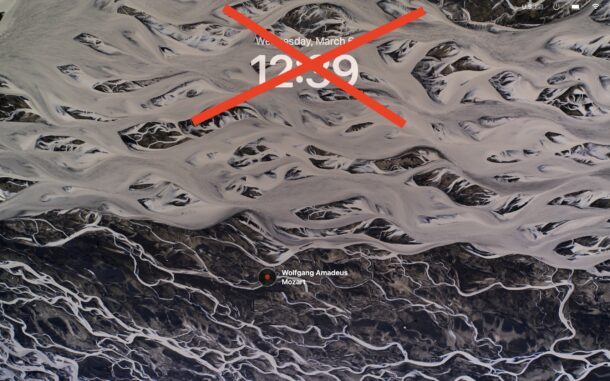
Mac 登录屏幕和锁定屏幕显示一个醒目的大时钟,日期和时间在墙纸或屏幕保护程序上可见。虽然许多用户喜欢在登录屏幕上显示时间和日期,但其他用户可能希望在 MacOS 登录屏幕上隐藏时钟、日期和时间。
如果您想拥有更简约的 Mac 登录屏幕并隐藏锁屏时钟,请继续阅读,您将快速获得该结果。
如何在Mac锁屏/登录屏上隐藏大时钟
-
- 转到 Apple 菜单并打开“系统设置”
- 转到“锁定屏幕”
- 找到“显示大时钟”的设置,然后选择“从不”
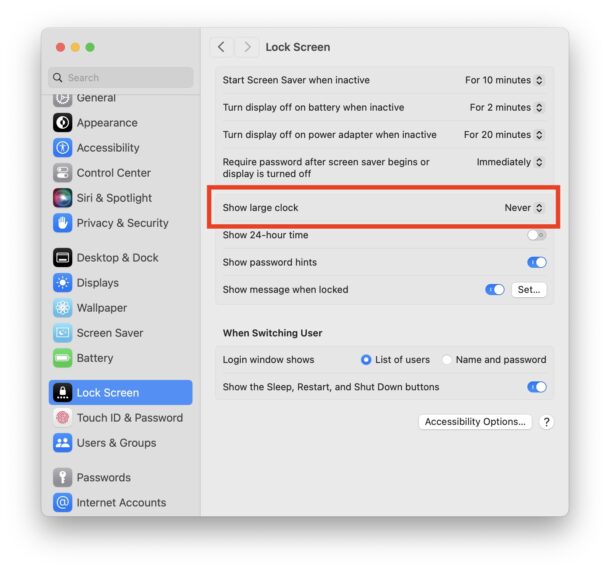
- 大锁屏时钟将立即禁用,激活屏幕保护程序或锁屏以查看更改
以下是未显示大时钟的 Mac 锁定屏幕/登录屏幕示例:
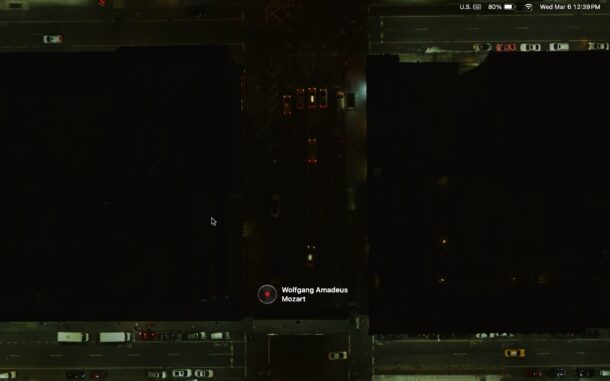
默认情况下,如果您选择在锁定屏幕上禁用大时钟,则 macOS 菜单栏的右上角仍会显示一个小时钟。如果您不想完全不显示时间,可以单独禁用它。
如果您在 MacOS Sonoma 中使用华丽的 134+ 屏幕保护程序和壁纸,则禁用锁定屏幕上的大时钟是炫耀它们的好方法。如果您使用静态登录屏幕壁纸,该壁纸也会更突出地显示,而不会被时钟遮挡。
顺便说一句,如果您希望将此更改部署到各种 Mac 上,也许在公司环境或机构环境中,derflounder 有一个 XML 配置文件可用于此目的,这可能很有用。
正文完







